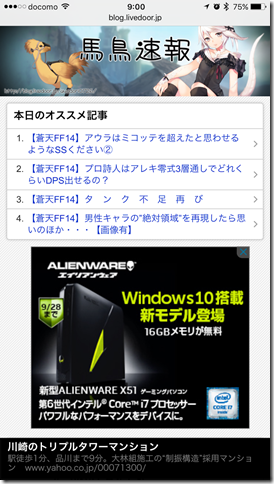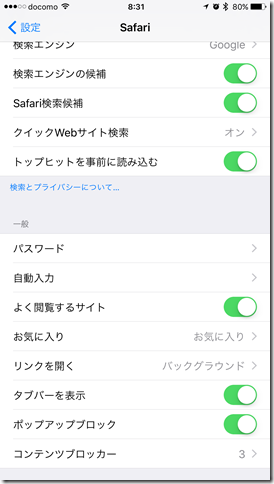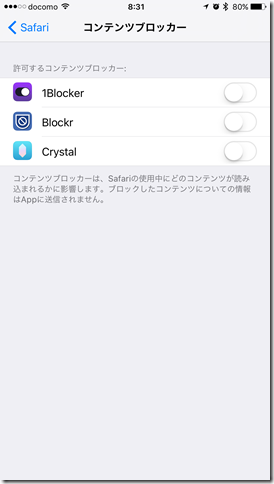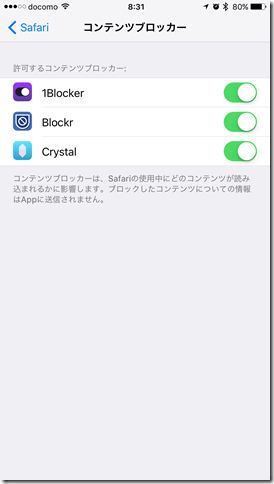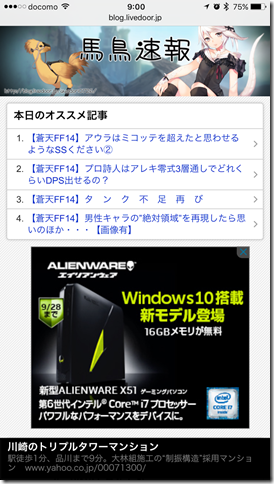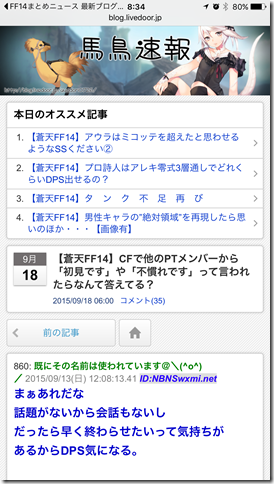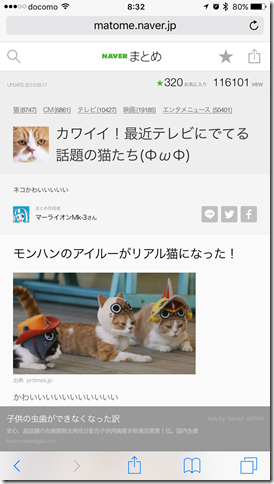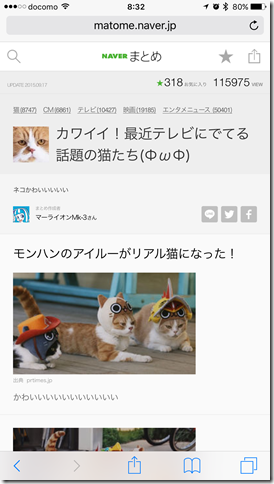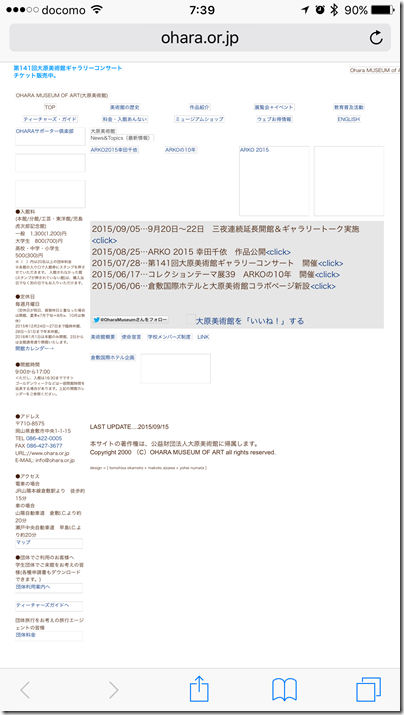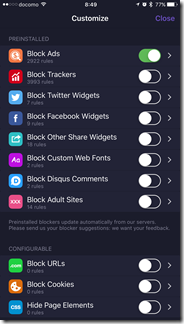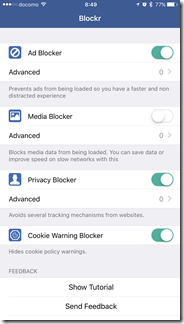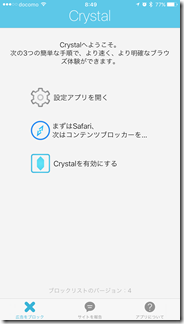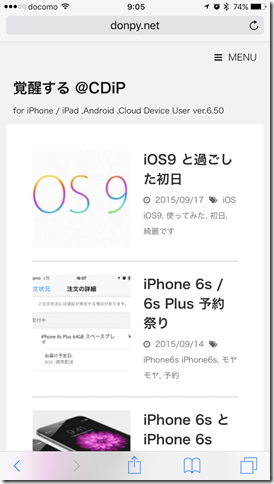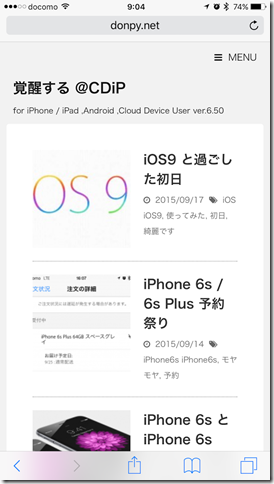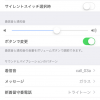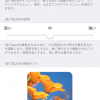【iOS9】 「今月あと1GBしかないよ・・どうしよ・・」→ はい!広告をブロックしてパケット節約!新機能 「Safari用コンテンツブロッカー」機能はいかがでしょうか?

iOS8までになかった機能でこのたび iOS9 で実装されました「コンテンツブロッカー」機能はなかなか良いですよ。
なにしろ Safari で見たくもない広告とかシェアボタンとか画像などがブロックできるんです。ページがめっちゃ見やすくなりますよ。しかもパケット節約にもなるかもでぜひ試してみてもらいたい機能です。
早速紹介してみます~。
こういうことないですか?
特にまとめサイトなんか見てますと、ベラボーな広告オンパレード状態で、実際読んでいるのはテキストだけなのになんでかものすごい量の広告画像を読み込んでパケットを消耗しています。読みにくいし、なんなんこの広告の量は!ってお思いのユーザーさんも多いのではないでしょうか?そもそもめっちゃ読みにくいですよね。
そこで「コンテンツブロッカー」機能を利用することで余計な広告などを除去してくれるのですごく読みやすくなります。素晴らしいですね。たくましいですね。惚れますよね。(パケットが実際節約できているかどうかの詳しい検証はできていませんが、読み込みスピードはかなり速くなりますね。)
ただ、この機能を使うには少々ステップがありますのでちょこっと解説しておきます。
導入と設定の手順
簡単に手順について説明いたします。
▼1 コンテンツブロッカーアプリをダウンロードします。
コンテンツブロッカー機能そのものはアプリから機能させます。無料から有料のいろいろなアプリがあります。
私が使っているのは無料の 1blocker 、そして有料の Crystal 、 Blockr というアプリ(それぞれ120円)の3つを導入しています。
1Blocker – Block ads, tracking scripts, anything 1.0
容量 :4.8 MB
価格 : 無料
販売元: Salavat Khanov
Crystal – Block Ads, Browse Faster. 1.0.1
容量 :2.5 MB
価格 : ¥120
販売元: Dean Murphy
Blockr – Privacy, Media and Ad Blocker for Safari 1.0
容量 :10.1 MB
価格 : ¥120
販売元: Tim Pollert
その他にも有料アプリを中心にいくつかありますので試してみたい方はこちらを参考にダウンロードしてみてはいかがでしょうか?
▼2 [設定]>[Safari]から[コンテンツブロッカー]をタップ
▼3 有効にしたいアプリのタップして ON に
▼4 ブロックしたいコンテンツ内容の設定は各アプリから
さまざまな設定が各アプリで可能です。私のもっているアプリの機能については後で紹介いたします。
とりあえずは無料の 1blocker だと設定が不要なので機能を ON にするだけである程度広告が消え去ってくれるので実感できるかと思います。
実際にどうなるの?
いい例があればいいんですけど、私がよく読む2ch系まとめサイトでは(ってゲームなんですけど)
見事に広告が除去されていますね。広告があると読み込み直後本文はまったく見えないんですよね(笑)そもそもこういうページ多すぎますよね。
ほんと読みやすくなりました。
また、Naverまとめの猫スレあたりも見てみますと
画面下に常駐するような広告も除去できているのがわかります。これだけでも画面は広くなって見やすくなりますよね。
それらの画像が表示されないってのはそもそも読み込まれていないからで、ページの読み込みも非常に速くなります。おそらくはパケットの節約にもなっているのではないかと思います。
どの内容のコンテンツを除去するかは各アプリで設定できるのですが、フルパワーで3つのアプリの機能を重ね掛けしますと。。。
もう何のコンテンツかわからないくらい画像がすべて除去されてしまってます(笑)ここまでやるとやりすぎなので、TPOに応じて使い分けるのがいいかと思います。たくさんのコンテンツブロッカー機能を重ね掛けすることでほんと多くの要素を排除できる選択肢が与えられたのはユーザーにとっては歓迎したい点ですよね~。
私の設定例
最後に私がもっている3つのアプリの設定例のスクリーンショットを掲載しておきますので参考にしてみてください。ってたぶんみんなこうしてると思うんだ・・・。
左が 1blocker です。一番上の広告除去機能だけONになってるのは他の機能をONにするためには課金が必要なので。かなり高機能っぽいですね。
真ん中が Blockr です。120円と安価ですが、この中の Media Blocker 機能が強力。画像の読み込みを全部止めてくれますが、使いどころを考えた方がいいかもしれませんね。
右が日本語で安心の Crystal です。特に設定項目はありません。機能を有効するだけで広告除去機能が働いてくれるようです。
おまけ
ちなみに
「そんだけ言っておまえのブログの広告どないやねん!除去したろか!」
というお声があがりそうなのでビフォーアフターを晒しておきましょう(笑)
うーん、変わったのは下の方だけかもしれませんね。とりあえず読み込み直後はまったく同じような感じなので好感度アップということで許していただけますとありがたいです!
ではまた。